Jak zamontować kontener Object Storage jako system plików na VM z Windows w NSIS Cloud
Ten artykuł opisuje konfigurację automatycznego montowania kontenerów object storage na wirtualnych maszynach Windows działających w chmurze NSIS-Cloud. Twoje kontenery object storage będą automatycznie montowane w maszynie wirtualnej Windows i będą dostępne w oknie This PC użytkownika Administrator.
Co omówimy
Wprowadzenie danych połączeniowych
Wykonanie testowego montowania
Dobranie odpowiedniego czasu cache dla wpisów katalogów
Ustawienie automatycznego montowania kontenera
Wyłączenie automatycznego montowania kontenera
Wymagania wstępne
Nr. 1 Konto
Potrzebujesz konta hostingowego NSIS-Cloud z dostępem do Horizon: https://horizon.cloudferro.com/.
Nr. 2 Kontener Object storage
Musisz mieć co najmniej jeden kontener object storage w chmurze NSIS-Cloud. Jeśli jeszcze go nie masz, skorzystaj z artykułu: Jak korzystać z Object Storage w NSIS
Nr. 3 Wygenerowane EC2 Credentials
Musisz wygenerować EC2 credentials dla swojego konta. Jeśli tego jeszcze nie zrobiłeś, postępuj zgodnie z artykułem: Jak wygenerować poświadczenia EC2 i zarządzać nimi na NSIS Cloud.
Do tego potrzebny będzie OpenStack CLI client. Artykuł powyżej opisuje instalację w Linux. Jeśli korzystasz z Windows, wybierz jeden z poniższych artykułów:
Nr. 4 Wirtualna maszyna z Windows
Potrzebujesz VM z Windows w chmurze NSIS-Cloud z zainstalowanymi Rclone, WinFSP i NSSM.
Są trzy sposoby spełnienia tego wymagania:
- Metoda 1: Utwórz nową VM z Windows
Aktualnie dostępne obrazy Windows mają już preinstalowane potrzebne oprogramowanie (Rclone, WinFSP, NSSM). Skorzystaj z artykułu /cloud/How-to-create-new-Linux-VM-in-OpenStack-Dashboard-Horizon-on-Eumetsat-Elasticity jako szablonu tworzenia instancji. Zastosuj zmiany: wybierz obraz Windows oraz dodaj dwie sieci (cloud_ i eodata_). Jeśli nie chcesz łączyć się spoza Horizon, możesz pominąć tworzenie floating IP, security group allow_ping_ssh_icmp_rdp i instrukcje dotyczące SSH. Windows VM zarządza się przez RDP, najlepiej przez bastion host: Łączenie się z maszyną wirtualną Windows przez RDP za pomocą hosta bastionowego Linux i tunelowania portów na NSIS Cloud
- Metoda 2: Użyj VM utworzonej z obrazu po 20 grudnia 2022
Takie maszyny powinny mieć już wymagane oprogramowanie, o ile nie zostało usunięte.
- Metoda 3: Użyj VM utworzonej ze starszego obrazu i zainstaluj oprogramowanie ręcznie
Jeśli masz VM ze starszego obrazu, musisz samodzielnie zainstalować i skonfigurować potrzebne narzędzia. Instrukcje znajdziesz w Metodzie 1 artykułu: Jak zamontować EODATA na wirtualnej maszynie Windows w hostingu NSIS Cloud. Jeśli nie potrzebujesz dostępu do repozytorium EODATA, możesz zakończyć po utworzeniu pliku konfiguracyjnego rclone.conf.
Oprogramowanie używane w tym artykule: Rclone, WinFSP i NSSM
Rclone służy do zarządzania plikami w chmurze i synchronizacji systemów plików. Tu wykorzystasz rclone mount do montowania object storage w Windows VM.
WinFSP umożliwia dostęp do niestandardowych systemów plików w Windows. W tym przypadku pozwoli Rclone montować S3 storage.
NSSM to menedżer usług. Tu posłuży do skonfigurowania automatycznego montowania object storage. Obsługuje się go przez command line.
Jak używany będzie plik konfiguracyjny Rclone
Domyślne obrazy Windows w chmurze NSIS-Cloud mają skonfigurowane automatyczne montowanie repozytorium EODATA. Wykonuje to skrypt, który tworzy plik konfiguracyjny (jeśli go nie ma) i montuje repozytorium.
W tym artykule dodasz dane logowania do kontenerów object storage w tym pliku. Następnie, korzystając z NSSM, utworzysz usługi automatycznie montujące te kontenery.
W efekcie, mniej niż minutę po każdym logowaniu, w oknie This PC powinny być widoczne repozytorium EODATA i skonfigurowane kontenery object storage.
Krok 1: Wprowadź dane połączeniowe
Zaloguj się na konto Administrator w swojej VM.
Przejdź do folderu C:\Users\Administrator\.config\rclone i otwórz plik rclone.conf w Notepad lub Notepad++. Jeśli pliku nie ma, poczekaj kilka minut.
Plik powinien już zawierać sekcję dla repozytorium EODATA:
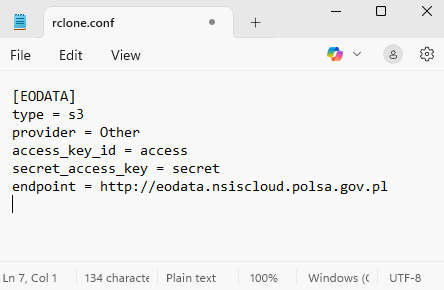
Każda sekcja w pliku zaczyna się nazwą w nawiasach kwadratowych. Dodaj na końcu pliku nową sekcję:
[remote-config]
type = s3
provider = Other
access_key_id = 1234
secret_access_key = 4321
endpoint = s3.waw4-1.cloudferro.com
Zastąp 1234 i 4321 swoimi access i secret key. Nazwę remote-config możesz zmienić. Dla różnych par kluczy twórz oddzielne sekcje.
Zapisz plik i zamknij edytor.
Krok 2: Wykonaj testowe montowanie
Otwórz PowerShell i przejdź do folderu Rclone:
cd C:\rclone
Sprawdź połączenie:
.\rclone.exe lsd remote-config:
Powinieneś zobaczyć listę kontenerów. Aby zamontować jeden z nich:
.\rclone.exe mount remote-config:test-container E: --vfs-cache-mode full --dir-cache-time 1m0s
Ostrzeżenie
Repozytorium EODATA jest domyślnie montowane pod literą Y:, więc wybierz inną literę.
W oknie This PC powinien pojawić się twój kontener.
Aby zakończyć testowe montowanie, wciśnij CTRL+C w PowerShell.
Krok 3: Dobierz opcję –dir-cache-time
Opcja –dir-cache-time decyduje, jak często odświeżana jest pamięć podręczna katalogów. Domyślnie to 5 minut. Możesz ustawić np. 1 minutę (1m0s) lub 1 sekundę (0m1s), aby zmiany były widoczne szybciej.
Krok 4: Skonfiguruj automatyczne montowanie kontenera
Wróć do PowerShell i uruchom:
.\nssm.exe install
Wskaż plik C:rclonerclone.exe. W polu Arguments wpisz:
mount remote-config:test-container E: --vfs-cache-mode full --dir-cache-time 1m0s
W Service name: wpisz np. mounting-service. Na zakładce Log on wybierz This account: i podaj dane Administratora. Kliknij Install service.
Powtórz dla każdego kontenera. Po restarcie VM powinny być widoczne w This PC.
Wyłączenie automatycznego montowania kontenera
Aby wyłączyć usługę, w PowerShell wpisz:
cd C:\rclone
.\nssm.exe status mounting-service
.\nssm.exe stop mounting-service
.\nssm.exe remove mounting-service confirm
Usuń też odpowiednią sekcję z pliku rclone.conf.
Ważne
Instrukcje zatrzymania automatycznego montowania repozytorium EODATA znajdziesz tutaj: Jak zamontować EODATA na wirtualnej maszynie Windows w hostingu NSIS Cloud.
Co dalej
Kontenery object storage w chmurze NSIS-Cloud można montować zarówno w Windows, jak i Linux. Aby zamontować kontener na innej platformie, zobacz: